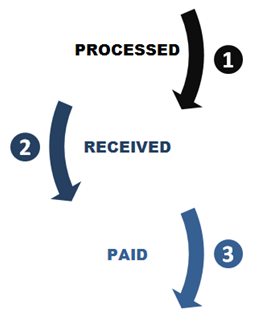Reconciliation
Le module de réconciliation est conçu pour vous aider à réconcilier vos relevés bancaires avec les transactions de votre compte Viveum.
L'utilisation du module de réconciliation n'affecte en aucun cas les transactions et les virements bancaires.
Fichiers de données
Un fichier de données est émis par un acquéreur. Il est également appelé fichier EPA. Seuls les acquéreurs sélectionnés envoient des fichiers de données sur notre système. (Vérifiez avec notre service clientèle si vous êtes concerné.)
À l'aide des fichiers de données des acquéreurs, notre système peut pré-traiter les données, ce qui vous facilite la tache de réconciliation.
|
Important
|
1. Menu Reconciliation
Lorsque la Réconciliation est activée sur votre compte Viveum, le bouton s'affiche dans le menu situé en haut de votre compte.
L'option de menu « Réconciliation » contient les options secondaires suivantes :
- Rapports vous permet d'afficher vos transactions traitées , votre solde (Viveum Collect uniquement) et les informations détaillées de vos versements.
- Configuration vous permet de configurer les Push Reports.
- Téléchargement vous permet de télécharger différents types de rapports directement depuis votre compte Viveum.
- Contentieux vous permet d'afficher les demandes d'informations et les réimputations relatives à vos transactions par carte (Viveum Collect uniquement).
1.1 Rapports
La première chose à observer ici est que l'écran est divisé en trois onglets. Ces trois onglets reflètent le processus complet de transaction. Une transaction apparaîtra donc dans un seul onglet, selon son statut.
|
|
1. Transactions traitées: cette vue regroupe toutes les transactions ayant été traitées sur la passerelle, mais dont le montant n'a pas encore été reçu par Financial Solutions, et qui n'ont donc pas encore été réglées. 2. Votre solde (pour les marchands Viveum Collect uniquement) : cette vue regroupe toutes les transactions ayant été traitées sur la passerelle, et dont le montant a été reçu par Financial Solutions, mais qui n'ont pas encore été réglées. 3. Versement: cette vue regroupe toutes les informations sur les transactions qui ont été réglées par votre acquéreur ou Financial Solutions . |
1.1.1 Transactions traitées
La liste des transactions traitées (Processed transactions overview) indique le nombre total de transactions en cours pour lesquelles l’argent n’a pas encore été payé par l’acheteur ou reçu par Viveum, regroupées par devise.
Les colonnes suivantes s’affichent :
| Nom | Description | Exemple |
|---|---|---|
| Currency (Devise) | Devise de transaction | EUR |
| Total paid amount (Montant total payé) | Montant de la transaction | 1 EUR |
| Number of transactions (Nombre de transactions) | Pour les transactions groupées, le nombre de transactions contenues dans la ligne courante. | 1 |
| Action | En cliquant sur le bouton « Details » (Détails), vous arriverez sur la liste des transactions incluses où vous pouvez consulter l’historique financier de chaque transaction. | - |
Exemple :
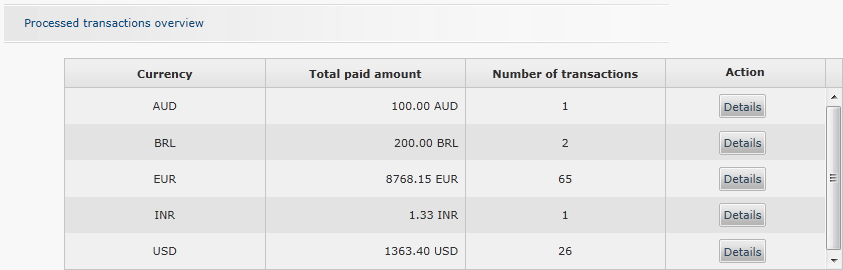
Si dans « Liste des transactions traitées par devise » (Processed transactions summary based on currency) vous sélectionnez une devise dans le menu déroulant, vous pouvez voir les détails des transactions en cours par marque.
Les colonnes suivantes s’affichent :
| Nom | Description | Exemple |
|---|---|---|
| Brand (Type de carte) | Payment method of the transaction (Moyen de paiement de la transaction) | Visa |
| Total paid amount (Montant total payé) | Montant de la transaction | 1 EUR |
| Number of transactions (Nombre de transactions) | Pour les transactions groupées, le nombre de transactions contenues dans la ligne courante. | 1 |
| Action | En cliquant sur le bouton « Details » (Détails), vous arriverez sur la liste des transactions incluses où vous pouvez consulter l’historique financier de chaque transaction. | - |
Exemple :
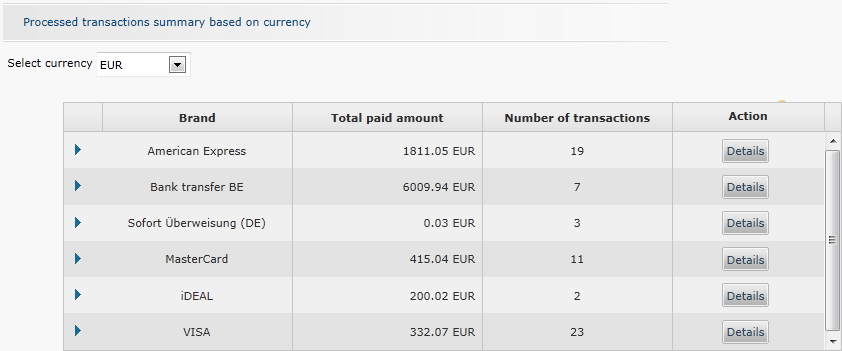
En cliquant sur la flèche bleue à gauche, vous pouvez consulter les détails par type d’élément : Paiements, Remboursements et Paiements supprimés :

En cliquant sur le bouton « Details » (Détails), vous arriverez sur la liste des transactions incluses où vous pouvez consulter l’historique financier de chaque transaction.
Les colonnes suivantes s’affichent :
| Nom | Description | Exemple |
|---|---|---|
| Pay ID (ID du paiement) | Identifiant unique du paiement | 100633195 |
| Merchant transaction ref. (Réf. transaction marchand) | Identifiant de la commande du marchand | order123ab |
| Order description (Description de la commande) | Description de la commande du marchand. | abc |
| Order date (Date de commande) | Date de commande (aaaa-MM-jj) | 07/08/2014 |
| Payment date (Date de paiement) | Date de transaction (aaaa-MM-jj). | 07/08/2014 |
| Gross amount (Montant total) | Montant total de la transaction ou du groupe de transactions (frais de l’acquéreur compris). C’est le montant affiché dans le Back Office, par exemple dans l’historique financier. |
13,52 EUR |
| Status (Statut) | Statut de passerelle de la transaction (p. ex. : 9 – Demande de paiement). | 9 |
| Name (Nom) | Nom de l’acquéreur | Martin Dupont |
| Brand (Type de carte) | Payment method of the transaction (Moyen de paiement de la transaction) | iDEAL |
Exemple :
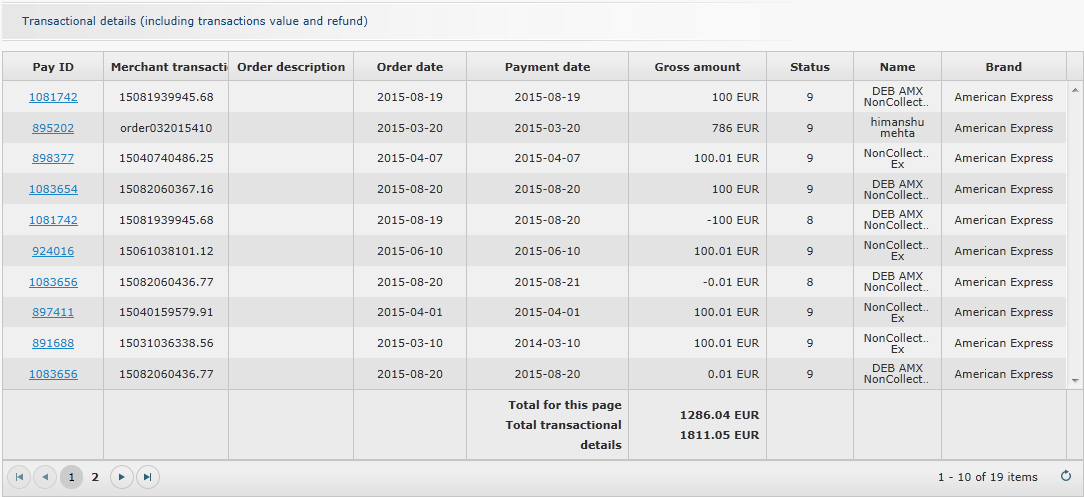
1.1.2 Votre solde (Viveum Collect uniquement)
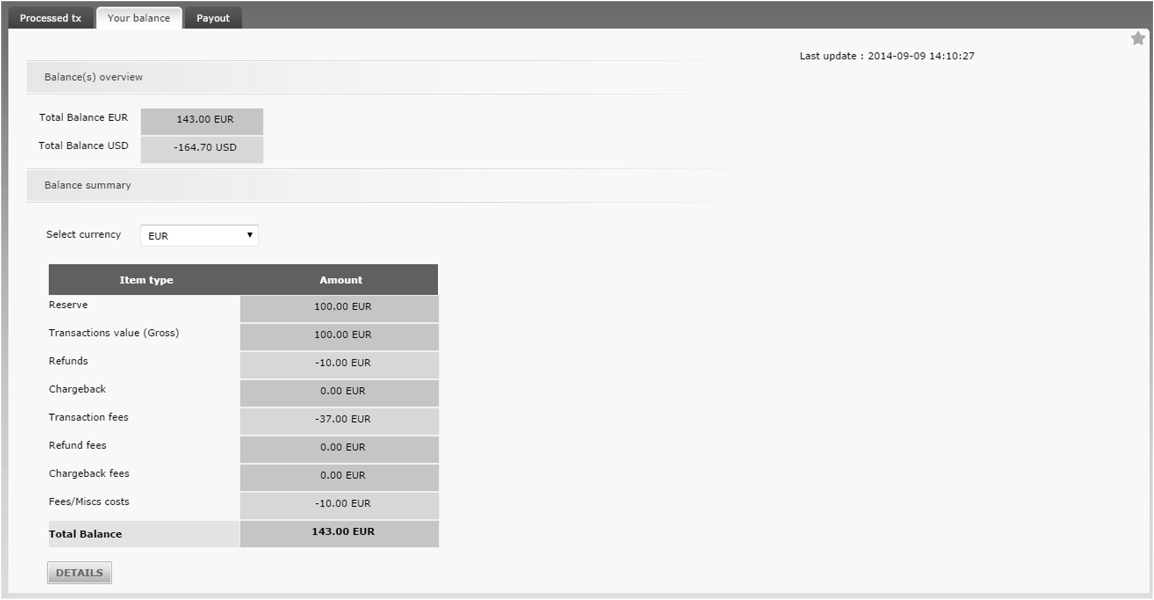
Cette vue vous permet de vérifier votre solde courant chez Financial Solutions. Un horodatage indique la dernière mise à jour du solde.
La première section affiche l'aperçu du solde (total) par devise de règlement.
La deuxième section affiche le résumé du solde de la devise de règlement sélectionnée, par type d'opération (transaction, transaction, remboursements, réimputations, charges et coûts divers). Vous pouvez changer de devise à l'aide du menu déroulant si votre compte accepte les devises de règlement multiples.
En cliquant sur le bouton « Details », vous pouvez consulter tous les détails des frais de transactions et de services financiers (Transaction and financial service fees) et des frais de compte et de traitement (Account and processing fees) déterminant votre solde.
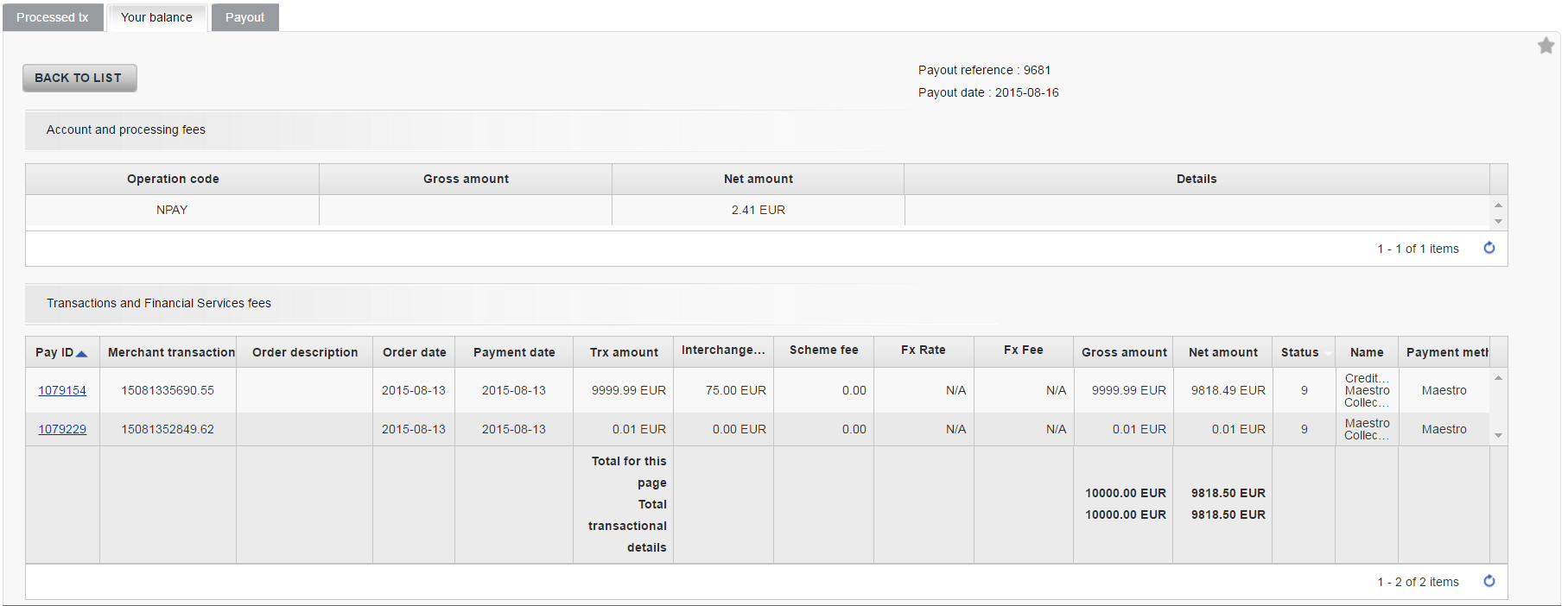
Votre solde est égal aux frais de transactions et de services financiers (Transaction and financial service fees) moins les frais de compte et de traitement (Account and processing fees).
Voici la description de la vue :
| Nom | Contenu | Exemple |
|---|---|---|
| Frais de transactions et de services financiers | ||
| Type | Type d'opération (voir les types d'opération non transactionnels dans le guide du push report pour connaître toutes les valeurs possibles). | NAST |
| Détails | Description de l'opération. | Configuration du compte |
| Frais de compte et de traitement | ||
| Paiem. ID | Identifiant unique du paiement | 100633195 |
| Référence marchand de la transaction | Identifiant de la commande du marchand. | order123ab |
| Description de la commande | Description de la commande du marchand. | abc |
| Date de la commande | Date de la commande. | 2014-08-07 |
| Date paiement | Date de transaction (aaaa-MM-jj). | 2014-08-07 |
| Montant de la transaction | Montant total de la transaction ou du groupe de transactions (frais de l’acquéreur compris). C’est le montant affiché dans le Back Office, par exemple dans l’historique financier. |
14,21 EUR |
| Interchange amount | Frais inter-bancaires liés à l'acceptation de transactions par carte (exprimée dans la plus petite unité de la devise utilisée). | 0,10 EUR |
| Frais de l’organisme de paiement | Frais de l’organisme de paiement | 0,10 EUR |
| Taux de change | Taux de change | 0,12 EUR |
| Commissions de change | Commissions de change | 0,10 EUR |
| Montant brut |
Montant total de la transaction ou du groupe de transactions (frais de l'acquéreur compris). C'est le montant affiché dans le Back Office, par exemple dans l'Historique financier. |
13,52 EUR |
| Montant net | Montant que vous recevez sur votre compte bancaire (montant brut moins la commission de l'acquéreur, les réimputations et d'autres coûts) | 13,52 EUR |
| Statut | Statut de passerelle de la transaction (9 – Demande de paiement). | 9 |
| Nom | Nom de l'acheteur. | Martin Dupont |
| Méthode (de paiment) | Moyen de paiement de la transaction. | iDEAL |
1.1.3 Payout
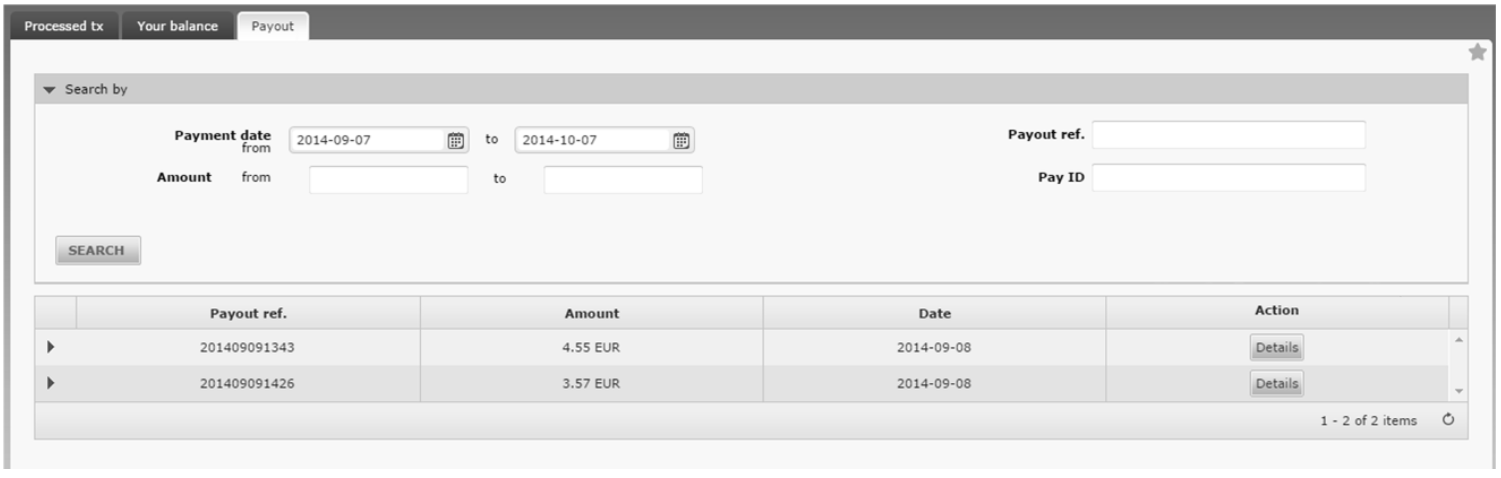
Cette vue vous permet de consulter les versements effectués par votre acquéreur/encaisseur.
Une zone de recherche vous permet de limiter la liste en fonction de la date, du montant ou de la référence du versement.
Le tableau répertorie les versements avec les montants, triés par date (le plus récent en premier). La référence du versement est le numéro mentionné dans la communication structurée du paiement visible sur votre relevé bancaire.
Si vous cliquez sur la flèche verte sur la gauche, les détails du versement s'affichent avec tous les types d'opération associés (transaction, remboursements, réimputations, charges et coûts divers, ajustements de réserve ou prélèvements automatiques). Vous pouvez télécharger les informations détaillées en cliquant sur le bouton « Télécharger le rapport complet ». La structure du fichier est décrite dans le guide de Push Reports.
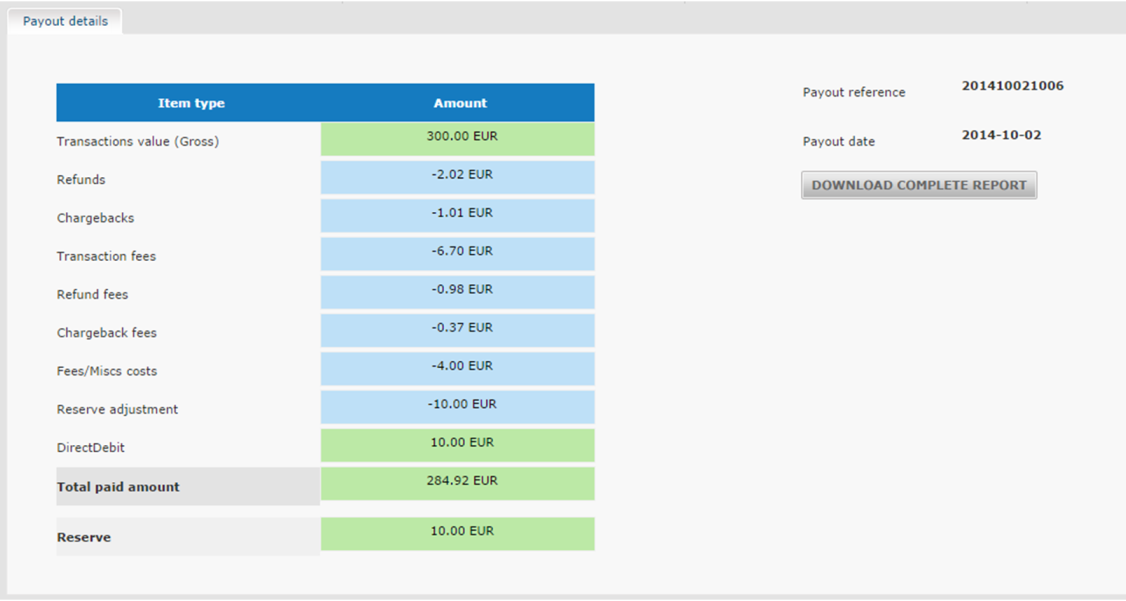
En cliquant sur le bouton « Details », vous pouvez consulter tous les détails des frais de transactions et de services financiers (Transaction and financial service fees) et des frais de compte et de traitement (Account and processing fees) déterminant votre solde.
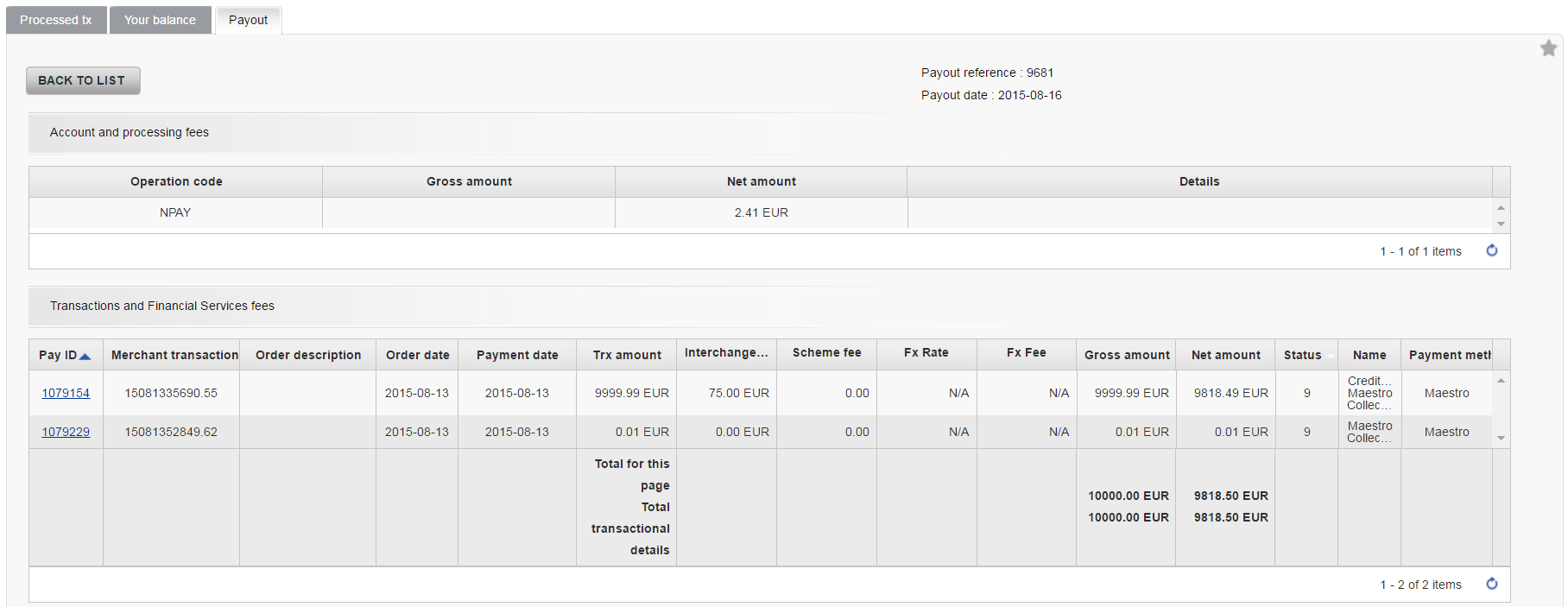
Votre solde est égal aux frais de transactions et de services financiers (Transaction and financial service fees) moins les frais de compte et de traitement (Account and processing fees).
Voici la description de la vue :
| Nom | Contenu | Exemple |
|---|---|---|
| Frais de compte et de traitement | ||
| Code d'opération | Type d'opération (voir les types d'opération non transactionnels dans le guide du push report pour connaître toutes les valeurs possibles). | NAST |
| Montant brut | Vide pour les détails non transactionnels. | |
| Montant net | Montant de l'opération + devise | 0.2 EUR |
| Détails | Description de l'opération. | Configuration du compte |
| Frais de transactions et de services financiers | ||
| Paiem. ID | Identifiant unique du paiement | 100633195 |
| Référence marchand de la transaction | Identifiant de la commande du marchand | order123ab |
| Description de la commande | Description de la commande du marchand. | abc |
| Date de la commande | Date de la commande. | 2014-08-07 |
| Date paiment | Date de transaction (aaaa-MM-jj). | 2014-08-07 |
| Montant de la transaction | Montant total de la transaction ou du groupe de transactions (frais de l’acquéreur compris). C’est le montant affiché dans le Back Office, par exemple dans l’historique financier. |
14,21 EUR |
| Interchange amount | Frais inter-bancaires liés à l'acceptation de transactions par carte (exprimée dans la plus petite unité de la devise utilisée). | 0,10 EUR |
| Frais de l’organisme de paiement | Frais de l’organisme de paiement | 0,10 EUR |
| Taux de change | Taux de change | 0,12 EUR |
| Commissions de change | Commissions de change | 0,10 EUR |
| Montant brut |
Montant total de la transaction ou du groupe de transactions (frais de l'acquéreur compris). C'est le montant affiché dans le Back Office, par exemple dans l'Historique financier. |
13,52 EUR |
| Interchange amount | Frais inter-bancaires liés à l'acceptation de transactions par carte (exprimée dans la plus petite unité de la devise utilisée). | 0,10 EUR |
| Montant net | Montant que vous recevez sur votre compte bancaire (montant brut moins la commission de l'acquéreur, les réimputations et d'autres coûts) | 13,52 EUR |
| Statut | Statut de passerelle de la transaction (9 – Demande de paiement). | 9 |
| Nom | Nom de l'acheteur. | Martin Dupont |
| Méthode de paiment | Moyen de paiement de la transaction. | VISA |
| Opérations de versement (c'est-à-dire ajustements de réserve et prélèvements automatiques) | ||
| Code d'opération | Type d'opération (voir les types d'opération non transactionnels dans le guide du push report pour connaître toutes les valeurs possibles). | NDDP |
| Montant brut | Vide pour les détails non transactionnels | |
| Montant net | Montant de l'opération + devise | 10 EUR |
| Détails | Description de l'opération. | Direct debit |
1.2 Configuration
En haut de la fenêtre de configuration, la section « Rapports électroniques » de votre compte s'affiche. La section propose des rapports préconfigurés. Les « Rapport de versement » sont des rapports de versement envoyés à chaque fois que l'acquéreur/l'encaisseur confirme le paiement du montant sur votre compte.

Vous pouvez activer :
- « Rapport de versement », rapport incluant les données de transaction uniquement (transactions, remboursements, réimputations, inversions de réimputations);
- « Rapport de versement avec données non transactionnelles », rapport incluant les données de transaction (comme indiqué ci-dessus) et les données non transactionnelles le cas échéant (à savoir les frais de configuration de compte/service, les frais mensuels/annuels, les frais de versement, les frais supplémentaires de remboursement/réimputation/autorisation, les ajustements de réserve et les prélèvements automatiques).
Si vous avez configuré des push reports avant octobre 2014, il se peut que les anciennes versions des rapports soient configurées comme suit :
- Payout Confirmations envoie un rapport journalier avec les transactions pour lesquelles le paiement a été confirmé par l'acquéreur.
- Reconciled Payments envoie un rapport des paiements réconciliés du jour (paiements pour lesquels vous avez effectué la réconciliation). Ces fonctionnalités et rapports ont été interrompus à partir d'octobre 2014.
- Payout Reference (Viveum Collect) sends a report with the reference number mentioned in the structured communication of a payment on your bank statement.
Remarque : L'option Push Reports doit être activée sur votre compte pour que cette fonction soit opérationnelle. Trois push reports concernant la réconciliation sont inclus par défaut pour les marchands Viveum Collect.
Vous pouvez consulter la structure de fichier dans le Push Reports guide.
1.3 Téléchargement
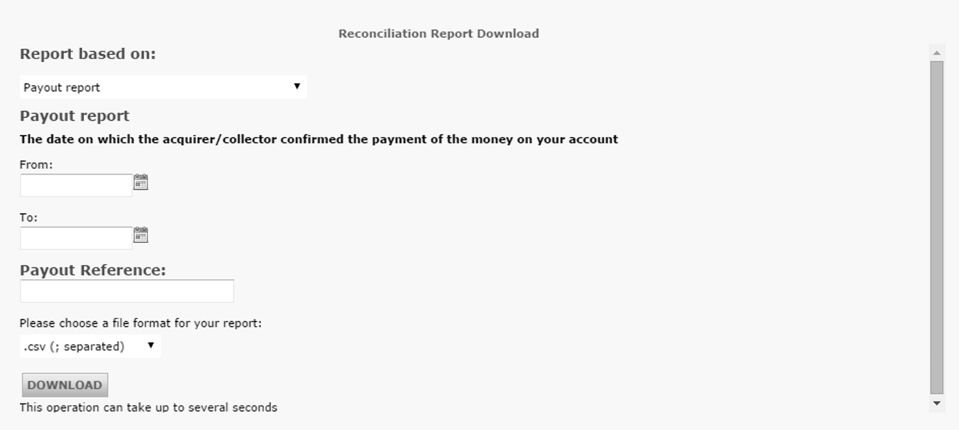
Sur la page Reconciliation Download, vous pouvez télécharger deux types de rapports de réconciliation :
- « Payout report » (Rapport de versement), rapport incluant les données de transaction uniquement (transactions, remboursements, réimputations, inversions de réimputations) ;
- « Payout Report including non-transactional data » (Rapport de versement avec données non transactionnelles), rapport incluant les données de transaction (comme indiqué ci-dessus) et les données non transactionnelles le cas échéant (à savoir les frais de configuration de compte/service, les frais mensuels/annuels, les frais de versement, les frais supplémentaires de remboursement/réimputation/autorisation).
Vous pouvez effectuer le téléchargement sur la base de la date de versement (date à laquelle l'acquéreur/l'encaisseur a confirmé le paiement du montant sur votre compte bancaire) ou de la référence de versement (numéro mentionné dans la communication structurée d'un paiement sur votre relevé bancaire).
Par ailleurs, vous pouvez choisir le format de fichier dans lequel vous souhaitez télécharger votre rapport : « csv » ou « txt ».
La structure du fichier est décrite dans le guide de Push Reports.
1.4 Contentieux
Le module de contestation affiche les transactions impliquées dans un processus de contestation, incluant les demandes d'informations, les premières et deuxièmes réimputations, les resoumissions.
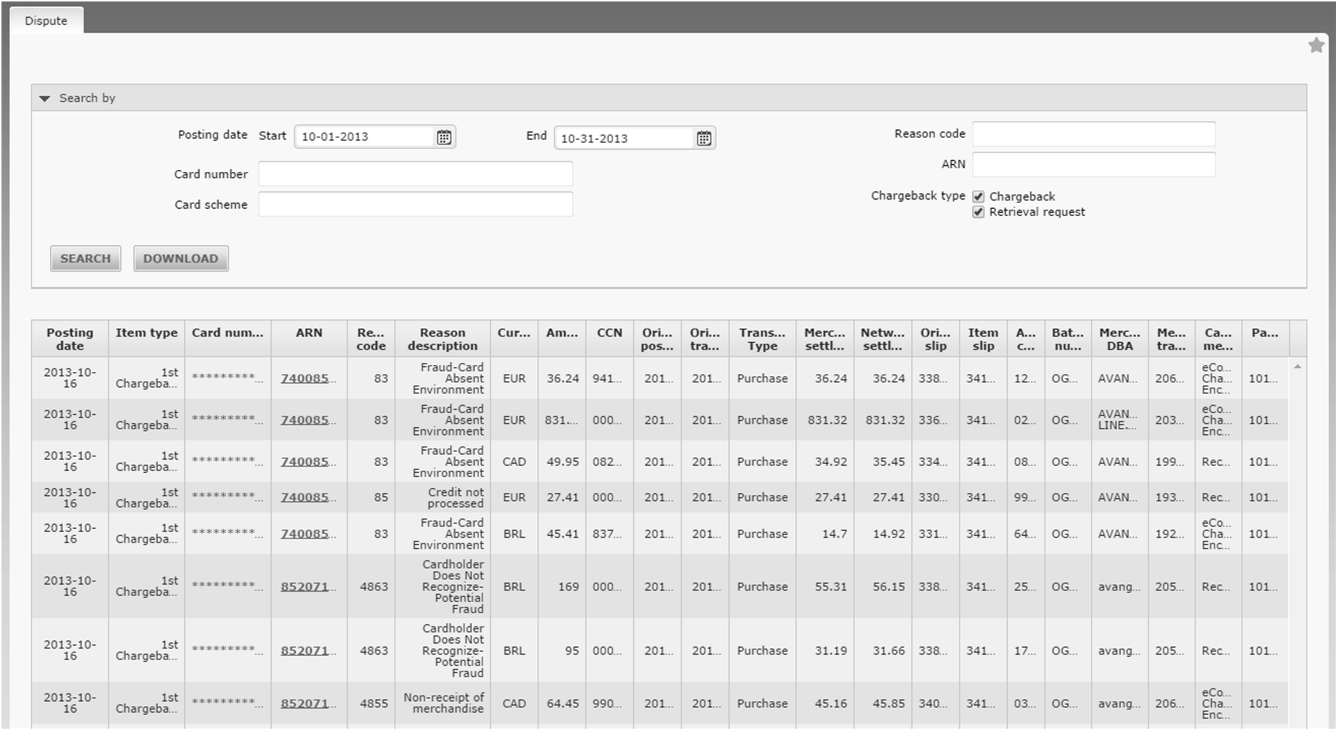
Les transactions sont regroupées par numéro NRA/ARN (Acquirer Reference Number, numéro de référence de l'acquéreur) ; il s'agit d'un identifiant unique lié au processus de réimputation. Il est possible de rechercher des demandes d'information ou des réimputations avec la date d'envoi, certains éléments du numéro de carte, le système de carte, le code du motif ou le numéro NRA.
|
Nom | Contenu | Exemple |
|---|---|---|
| Date d'émission | Date de traitement de la contestation. | 2014-10-16 |
| Type d'élément |
Valeurs possibles :
|
1st chargeback (Première réimputation) |
| Numéro de la carte | Numéro de carte | ************0143 |
| ARN | Le numéro ARN (Acquirer Reference Number, numéro de référence de l'acquéreur) est le même pour toutes les transactions impliquées dans un processus de contestation. | 74008503273338307683984 |
| Motif |
Le code de motif de la contestation du système de carte. (N'est pas renseigné pour tous les types d'éléments.) Consultez la liste des codes de motif ici (fichier docx). |
83 |
| Description du motif | Description libre de la contestation du système de carte correspondant au code de motif. (N'est pas renseigné pour tous les types d'éléments.) | Environnement de carte non sécurisé |
| Devise | Devise du compte de l'acquéreur concerné par la contestation, vers lequel la transaction est effectuée. | EUR |
| Montant | Montant de la transaction, exprimé dans la devise du compte. | 36.24 |
| NCR (CCN) | Numéro de référence de l'émetteur (Chargeback Control Number/CCN) pour la transaction. (N'est pas renseigné pour tous les types d'éléments.) | 941679 |
| Date d'émission originelle | Date d'envoi de la soumission d'origine. | 20130930 |
| Date de la transaction originelle | Date de transaction de la soumission d'origine. | 20130930 |
| Type de transaction | Type de transaction de la soumission d'origine. | Purchase (Achat) |
| Montant payé par le marchand | Montant défini avec le marchand pour la soumission d'origine dans la devise de financement du marchand (c'est-à-dire le montant envoyé sur le compte du marchand), avant déduction de charges. | 36.24 |
| Montant payé par le réseau | Devise et montant défini avec le réseau de paiement pour la soumission (c'est-à-dire le montant d'interchange versé), avant déduction de charges. | 36.24 |
| Bordereau originel | Numéro de fiche interne de la soumission d'origine. | 33830768659 |
| Bordereau individuel | Numéro de fiche interne de la transaction (c'est-à-dire de la première réimputation, resoumission, etc.). | 34135120814 |
| Code d'autorisation | Code d'autorisation de la soumission d'origine. | 127309 |
| Numéro de lot | Numéro de lot fourni par l'émetteur de la soumission d'origine. | OGV131001_01 |
| Nom du marchand | Nom commercial du marchand. | Mon entreprise |
| Référence marchand de la transaction | Numéro de référence de la transaction du marchand. | 20604728 |
| Méthode de capture | Méthode de capture des données de transaction. | eCommerce |
| Paiem. ID | Identifiant unique de paiement Viveum. | 100633195 |
Lorsque vous avez effectué une recherche, vous pouvez aussi télécharger les information affichées au format CSV.
2. État de réconciliation
Le champ relatif à l'état de réconciliation (Reconciliation status) que l'on voit sur l'écran de détail des transactions via « Afficher les transactions » donne des informations à propos du traitement financier des transactions.

Voici une liste des différents états :
| Viveum Collect | Autres (Non-Viveum Collect) | |
|---|---|---|
| Paiements | Transaction traitée Envoyé pour compensation Reçu par Ingenico Payé par Ingenico |
Transaction traitée Envoyé à l'acquéreur Payé par l'acquéreur |
| Remboursements | Remboursement en attente Remboursement traité Remboursement refusé |
Remboursement en attente Remboursement traité Remboursement refusé |
| Virements bancaires | En attente de paiement Reçu par Ingenico Payé par Ingenico Expiration initialisée Expiré |
Questions fréquemment posées
Dans le menu de votre compte Viveum, vous pouvez facilement rechercher vos transactions en cliquant sur « Opérations », puis sur « Afficher les transactions » ou « Historique financier », selon le type de résultat que vous recherchez.
Cliquez sur Consulter vos transactions pour obtenir plus d’informations.
Vous pouvez facilement rembourser un paiement en cliquant sur le bouton « Rembourser » dans l’aperçu des commandes d’une transaction (dans « Afficher les transactions »). Si votre compte le permet, vous pouvez également effectuer des remboursements avec une demande DirectLink ou l’option de téléchargement de fichier Batch (en cas de transactions multiples).
Sachez que l’option « Remboursement » doit être activée sur votre compte.
Cliquez sur Gérer vos transactions pour obtenir plus d’informations.
Vous ne pouvez effectuer des remboursements que sur les transactions pour lesquelles les fonds ont été déjà transférés vers votre compte bancaire. L’annulation ou la suppression d’un paiement est possible avant qu’il n’ait été entièrement traité, c’est-à-dire avant l’heure limite de la journée, moment auquel toutes les transactions de la veille sont traitées.
Pour connaître l’heure limite de l’acquéreur, nous vous recommandons de le contacter directement.